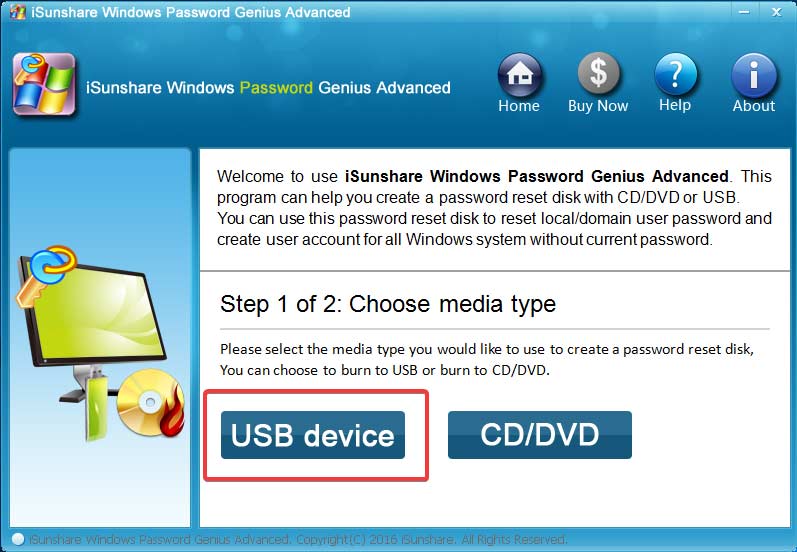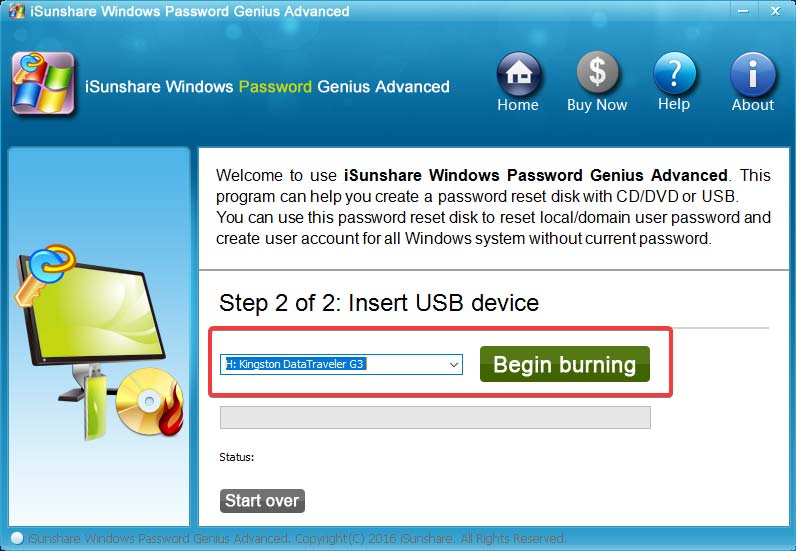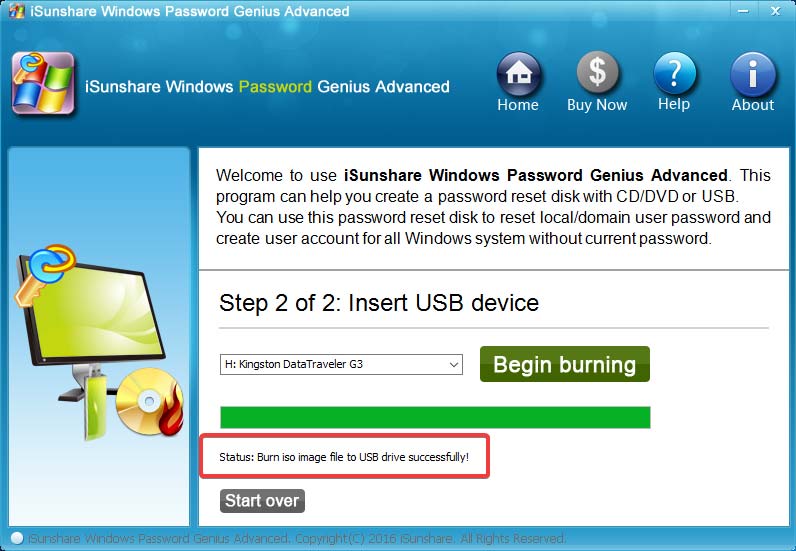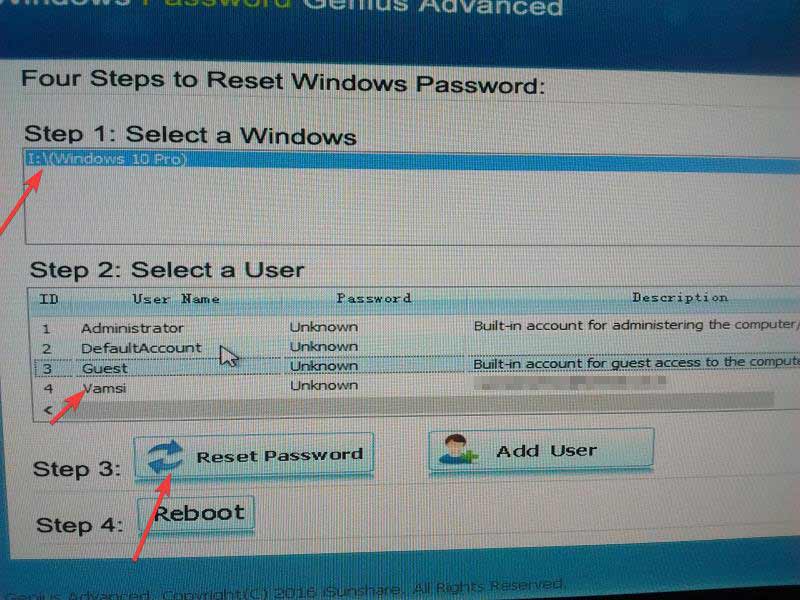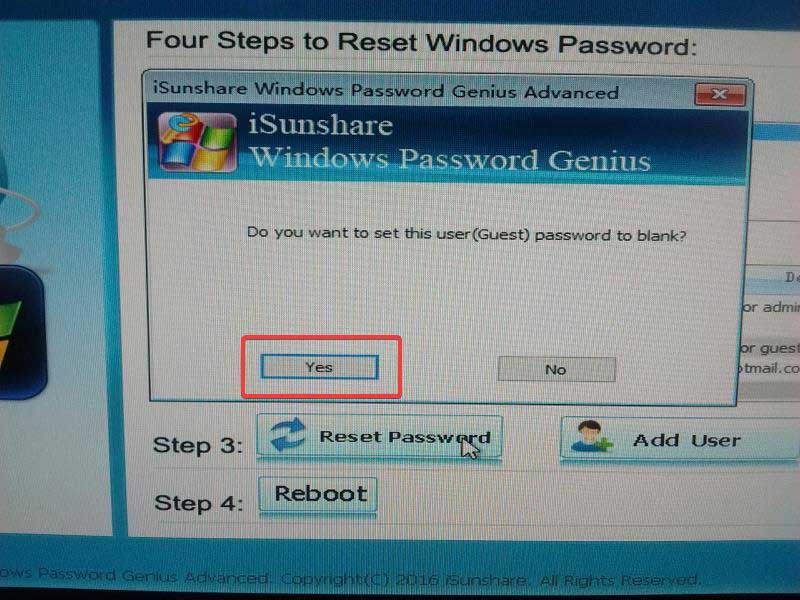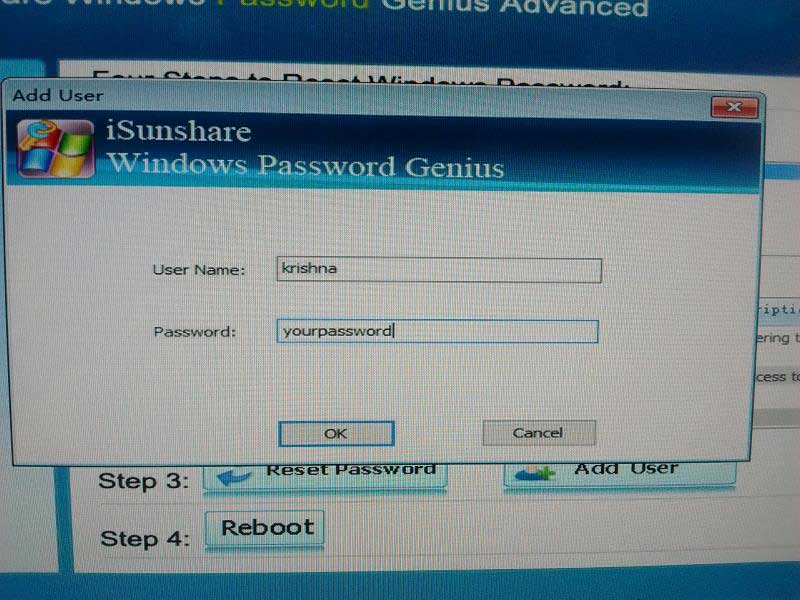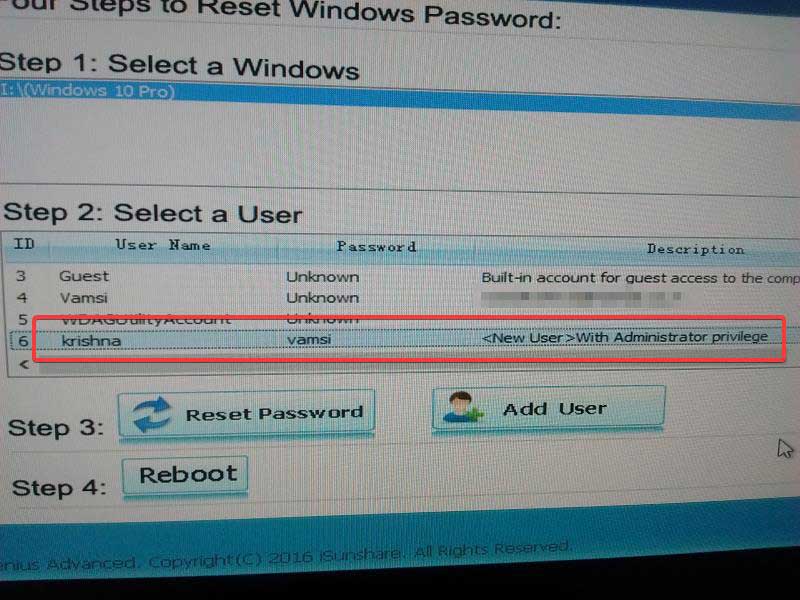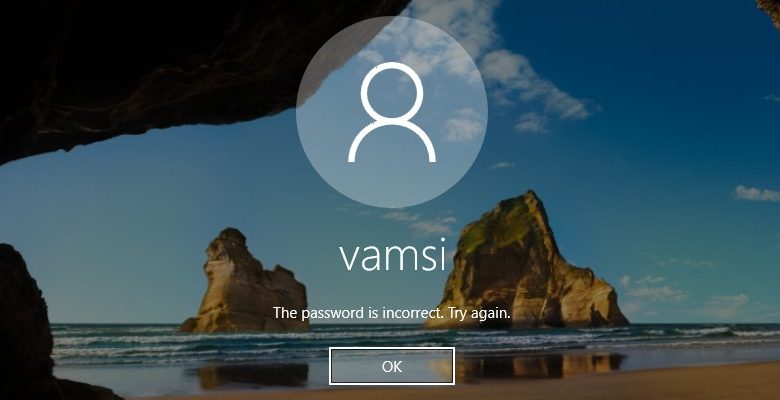
Ceci est un article sponsorisé et a été rendu possible par iSunshare. Le contenu et les opinions réels sont les seuls points de vue de l’auteur qui maintient l’indépendance éditoriale, même lorsqu’un article est sponsorisé.
Ce n’est pas si souvent, mais il y aura des moments où vous oubliez un mot de passe et vous vous retrouvez coincé. En ce qui concerne les services Web ou d’autres applications, vous pouvez réinitialiser ou récupérer les mots de passe oubliés sans trop d’effort. Cependant, on ne peut pas en dire autant de Windows. À moins que vous n’utilisiez un compte Microsoft pour vous connecter ou que vous ayez un disque de réinitialisation de mot de passe avec vous, il n’est pas si facile ou convivial de réinitialiser le mot de passe Windows.
iSunshare Windows Password Genius essaie de rendre le processus de réinitialisation du mot de passe Windows aussi simple que possible. Voyons ce qu’il a à offrir et comment l’utiliser pour réinitialiser votre mot de passe Windows.
Contenu
Facile à utiliser et léger : iSunshare Windows Password Genius est très léger et facile à utiliser. La bonne chose est que l’interface utilisateur est simple et ne cache ni n’enfouit ses options. En conséquence, vous pouvez créer une clé USB ou un CD/DVD amorçable en quelques clics. La même approche d’interface utilisateur minimale est utilisée pour l’environnement de réinitialisation de mot de passe, ce qui facilite la réinitialisation d’un mot de passe Windows, même pour un débutant.
Réinitialisez le mot de passe Windows en un seul clic : Pour réinitialiser un mot de passe Windows à l’aide d’iSunshare, il vous suffit de démarrer dans l’environnement de récupération iSunshare, de sélectionner le compte d’utilisateur et de cliquer sur le bouton Réinitialiser. La même chose s’applique même lorsque vous utilisez un compte Microsoft pour vous connecter à votre système Windows.
Créez un nouveau compte administrateur : Si vous ne pouvez pas ou ne voulez pas réinitialiser votre mot de passe Windows, vous pouvez simplement créer un nouveau compte administrateur local. Ceci est particulièrement utile pour accéder rapidement à votre système Windows sans déranger le compte existant. Cependant, vous ne pouvez pas supprimer un compte d’utilisateur.
Prend en charge toutes les versions de Windows : iSunshare prend en charge toutes les versions de Windows, y compris, mais sans s’y limiter, Windows XP, Vista, 7, 8, 10 et les éditions serveur Windows comme 2016, 2012, etc. Même si vous utilisez RAID, iSunshare est parfaitement capable de réinitialiser votre mot de passe Windows .
Réinitialiser un mot de passe avec Password Genius
1. Pour réinitialiser un mot de passe Windows à l’aide d’iSunshare Password Genius, vous devez d’abord créer un environnement de récupération amorçable. Rendez-vous sur le site Web d’iSunshare, téléchargez l’outil de récupération de mot de passe Windows et installez-le comme n’importe quel autre logiciel Windows.
2. Après l’installation, insérez un CD/DVD vide ou une clé USB vierge et lancez l’application. L’interface utilisateur semble assez datée, mais elle fait le travail. Cliquez sur le bouton « Périphérique USB » pour continuer. Si vous utilisez un CD/DVD, cliquez sur le bouton « CD/DVD ».
3. Sélectionnez le lecteur dans le menu déroulant et cliquez sur le bouton « Commencer la gravure ». N’oubliez pas qu’iSunshare formatera le lecteur USB avant de pouvoir créer un lecteur amorçable. Sauvegardez donc toutes les données du lecteur USB avant de procéder à la gravure sur le support souhaité.
4. Une fois le processus terminé, iSunshare vous le fera savoir.
5. Lorsque vous souhaitez réinitialiser un mot de passe Windows, branchez simplement la clé USB ou le CD/DVD et démarrez-le. Sur l’écran principal, sélectionnez le système d’exploitation, sélectionnez le compte d’utilisateur pour lequel vous souhaitez réinitialiser le mot de passe et cliquez sur le bouton « Réinitialiser le mot de passe ».
6. Dans l’invite de confirmation, cliquez sur le bouton « Oui » pour continuer, et vous avez terminé. La prochaine fois que vous essayez de vous connecter au compte d’utilisateur cible, vous serez connecté automatiquement.
7. Alternativement, vous pouvez également créer un compte d’administrateur local. Pour ce faire, cliquez sur le bouton « Ajouter un utilisateur », entrez les détails du compte utilisateur et cliquez sur le bouton « OK ».
8. iSunshare créera instantanément le compte utilisateur. Vous pouvez ensuite utiliser le compte d’utilisateur nouvellement créé pour vous connecter à votre système.
Conclusion
Comme vous pouvez le voir, iSunshare fait exactement une chose et le fait parfaitement tout en étant facile à utiliser. Quelques choses que j’aimerais voir sont la possibilité de créer un fichier ISO afin que je puisse créer une clé USB amorçable en utilisant un logiciel comme Rufus en cas de besoin et une interface utilisateur moderne mise à jour.
Dans l’ensemble, Password Genius est un outil assez pratique à avoir dans votre référentiel de logiciels pour faire face à des situations inattendues. Puisqu’il existe un essai gratuit, essayez-le. Gardez à l’esprit que l’essai gratuit ne peut répertorier que les comptes d’utilisateurs de votre système. Il ne peut pas réinitialiser le mot de passe Windows.
iSunshare Windows Password Genius
Cet article est-il utile ? Oui Non